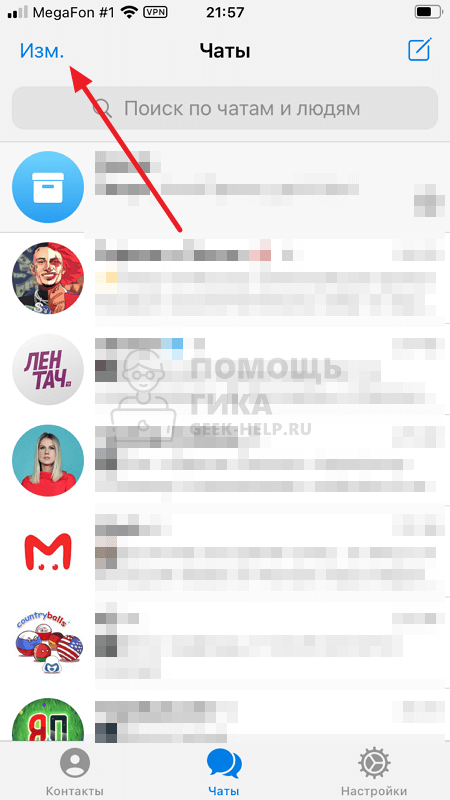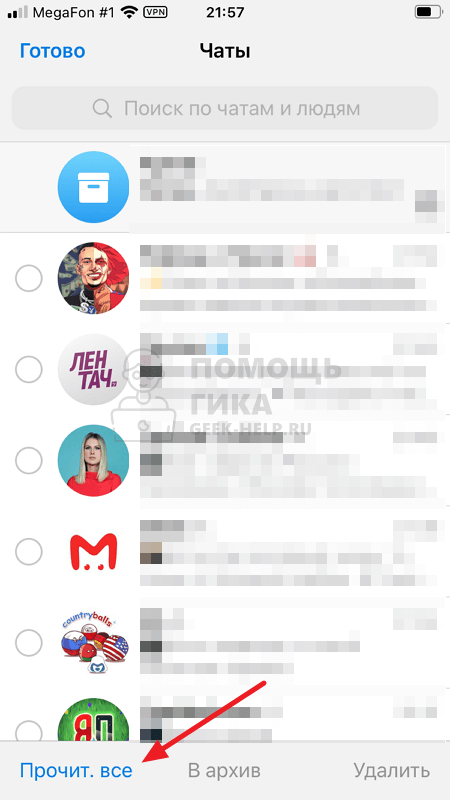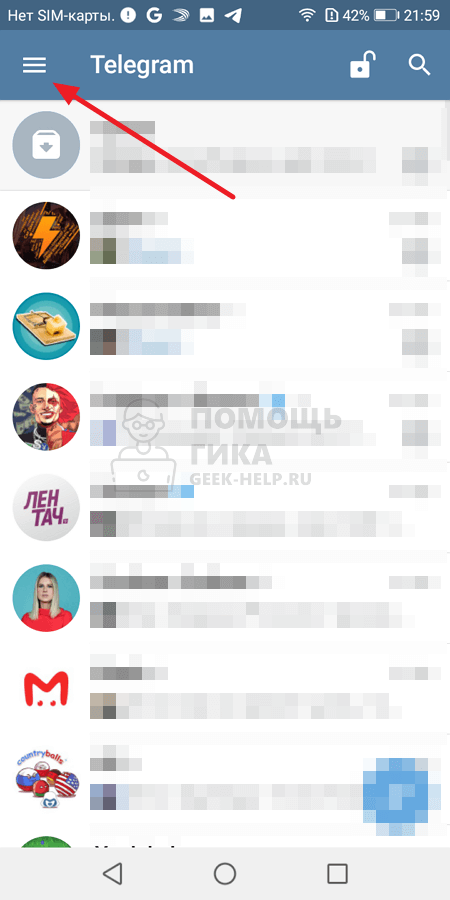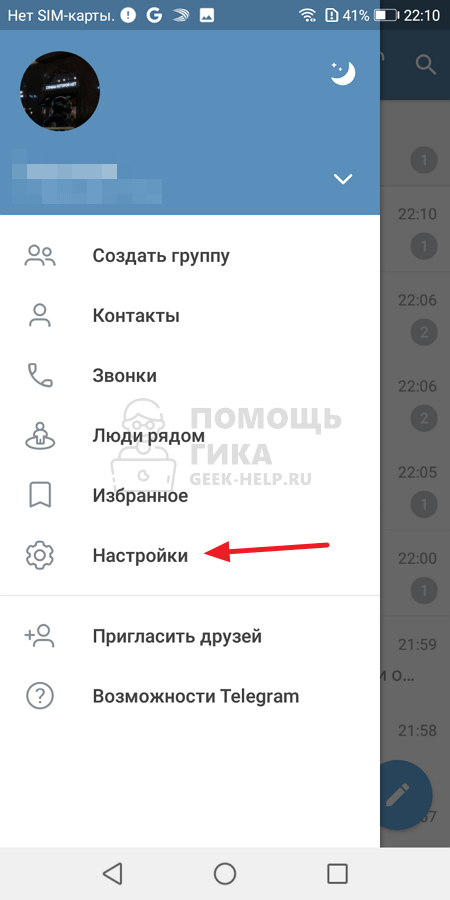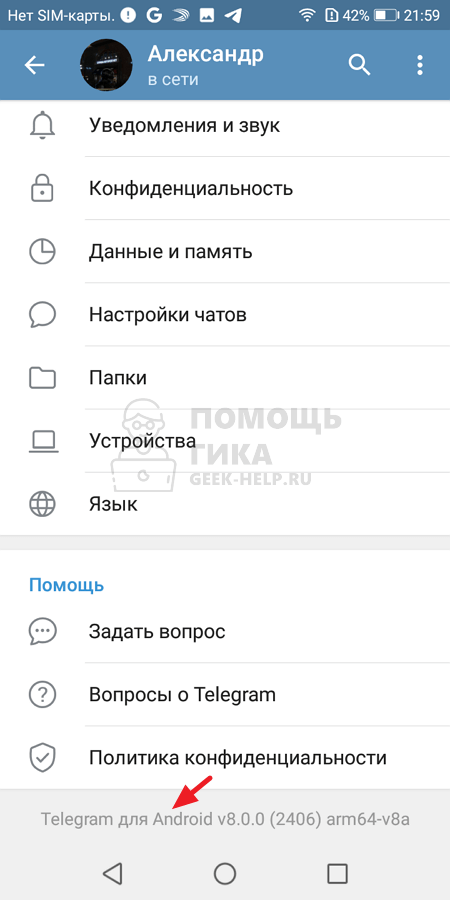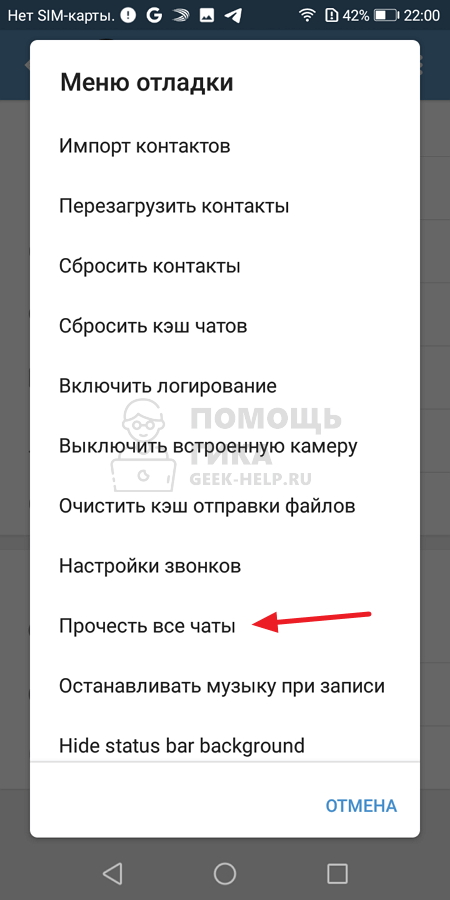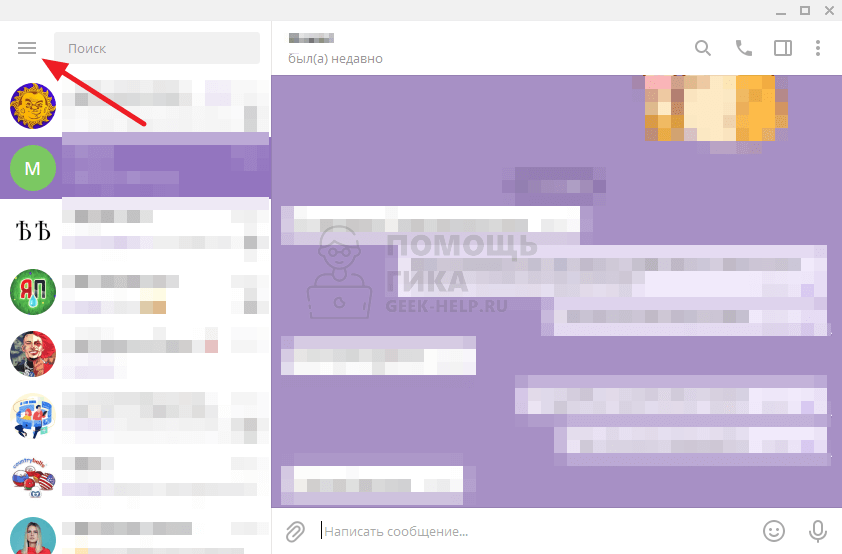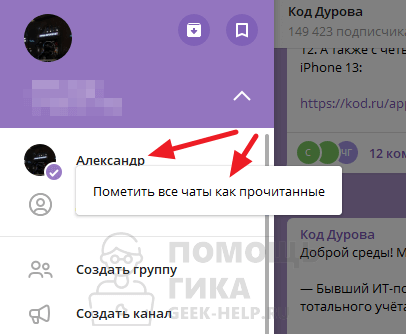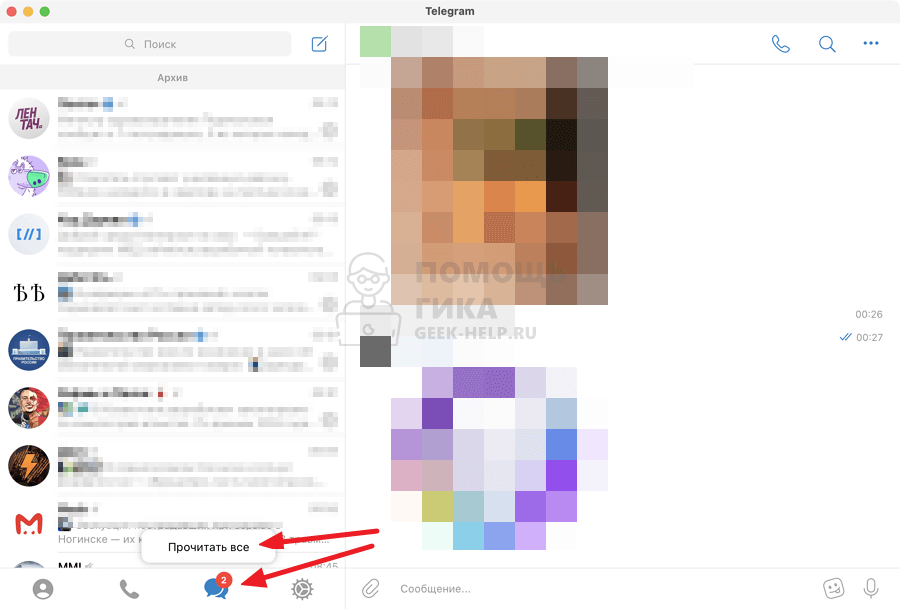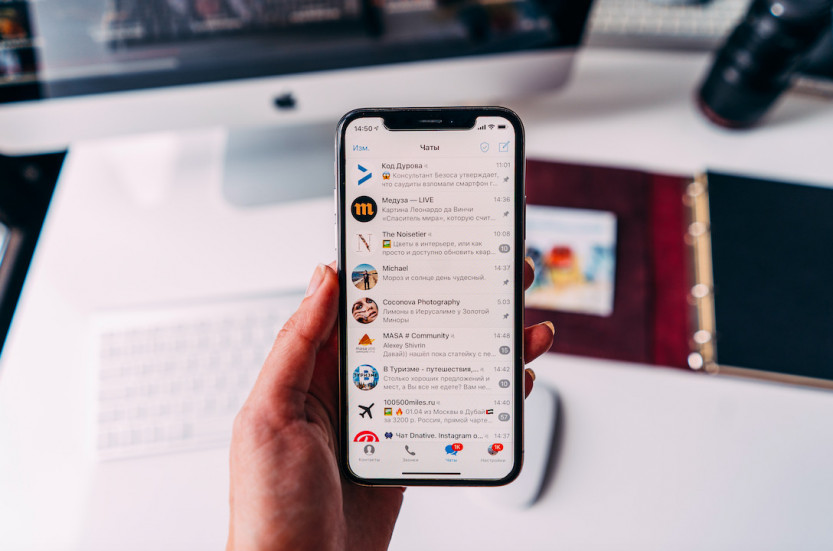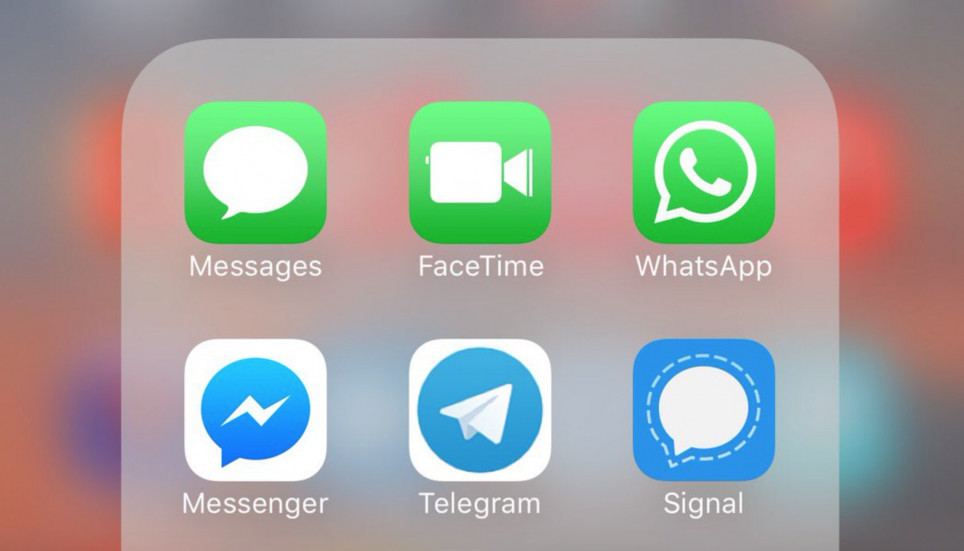Мессенджер Telegram имеет очень удобную функцию: он отмечает все непрочитанные сообщения в личной переписке, групповых и бизнес чатах. Так вы сразу видите кто, когда и что вам написал, не нужно самостоятельно проверять каждый чат или контакт.
Однако, современный мир постоянно развивается, расширяется, и хотите вы того или нет, в Telegram накапливается очень большое число непрочитанных уведомлений, особенно если вы подписаны на множество информационных каналов.
Ниже я опишу несколько ситуаций, которые связаны с сообщениями в телеграмме, а именно о том, как решить проблему, которая возникает в этой связи.
Как найти непрочитанное сообщение в телеграмме
Тут всё просто, те чаты, или группы, в которых есть непрочитанные мессенджи, поднимаются вверх листа подписок или контактов.
Если вы открываете приложение, сразу же видите те чаты, где есть сообщения, требующие вашего внимания.
Не забывайте, что в верхней части интерфейса есть меню, которое разделяет на папки все ваши подписки и переписки.
Иногда случается так, что тот чат, где есть непрочитанные, не отображается в той папке, в которой вы находитесь. И получается путаница, вы видите, что есть уведомления, но не можете найти чат, к которому оно относится. Для этого проверьте все папки, переключаясь между ними.
В очень редких случаях случается ошибка в работе приложения Telegram, оно не поднимает нужный чат вверх, если вы на главном экране не видите чатов с требующими внимания сообщениями, но уведомление всё ещё весит, нужно самостоятельно пролистать ленту вниз, пока вы не увидите нужный раздел.
Автоматического инструмента, который ищет и подсвечивает непрочитанные сообщения в телеграмме нет, искать придётся самостоятельно.
Вернуться к содержанию
Как отметить все непрочитанные сообщения сразу во всех чатах, чтобы исчезло уведомление в Telegram
В телеграмм есть секретное меню, одним из пунктов которых является команда на сброс статуса непрочитанного послания во всех чатах, группах и каналах одновременно за один клик.
Это весьма удобно, если вы подписаны на множество каналов, которые по несколько раз в день что-то новое публикуют. Как правило, просматривать их нет либо времени, либо желания, а сообщения копятся и засоряют вам информационную среду.
Чтобы добраться до секретного меню, запустите Telegram, на главном экране в левом верхнем углу нажмите на иконку «Бутерброд». В открывшемся меню выберите «Настройки». Теперь листайте экран вниз, пока не увидите строку на сером фоне с номером версии приложения, нажмите на неё и удерживайте прикосновение несколько секунд.
Появится секретное меню, в котором нам требуется выбрать команду «Прочесть все чаты».
Вернуться к содержанию
Об авторе: MiMaster
Привет, меня зовут Тимур. Я с детства увлекался компьютерами и IT-Индустрией, мне это нравится, это моя страсть. Последние несколько лет глубоко увлёкся компанией Xiaomi: идеологией, техникой и уникальным подходом к взрывному росту бизнеса. Владею многими гаджетами Xiaomi и делюсь опытом их использования, но главное – решением проблем и казусов, возникающих при неожиданных обстоятельствах, на страницах сайта mi-check.ru
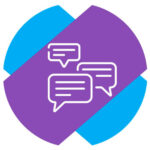
Как в Телеграмме отметить все сообщения прочитанными
Быстро отметить все сообщения в качестве прочитанных в Телеграмм можно на любом устройстве.
На iPhone
Нажмите в общем списке чатов в левом верхнем углу на пункт “Изм.”.
Далее в левом нижнем углу нажмите “Прочит. все”.
Все сообщения будут отмечены в качестве прочитанных.
На Android
Нажмите в левом верхнем углу на 3 полоски, чтобы открыть меню.
Зайдите в “Настройки”.
Далее прокрутите все опции в самый низ. Здесь вы увидите текущую версию Телеграмм. Зажмите на ней палец.
Появится скрытое меню Телеграмм. Теперь просто нажмите на пункт “Прочесть все чаты”.
Обратите внимание:
Не всегда скрытое меню появляется сразу. Если с первого раза не получилось, попробуйте снова.
Сразу все сообщения будут отмечены прочитанными.
На компьютере Windows
Нажмите на три полоски в левом верхнем углу клиента Телеграмм, чтобы открыть меню.
Далее нажмите на стрелку, чтобы раскрыть полный список профилей.
Зажмите кнопки Shift+Alt и нажмите правой кнопкой мыши на имя своего профиля. Появится кнопка «Пометить все чаты как прочитанные» — нажмите на нее.
Все чаты будут прочитаны.
На Mac
Официальный клиент Телеграмм на Mac тоже дает возможность быстро отметить все чаты прочитанными. Для этого нажмите правой кнопкой мыши на значок чатов внизу. Появится всплывающее меню, выберите пункт “Прочитать все”.
Далее подтвердите свое желание отметить все чаты прочитанными.
Обратите внимание:
Таким способом не будут отмечены в качестве прочитанных сообщения из каналов и чатов, которые находятся в “Архиве”.
Рекомендации
Перед тем как отметить все чаты в Телеграмм прочитанными, рекомендуем ознакомиться с наиболее важными, есть в них уведомления или нет.
Кроме того, не забывайте, что в Телеграмм можно выполнить настройку уведомлений от чатов, каналов или отдельных пользователей. Если вы выключите уведомления в тех или иных чатах, они будут отображаться непрочитанными “серыми” в общем списке контактов, тогда как непрочитанные сообщения от важных уведомляющих контактов будут отмечаться синим. Это позволяет снизить количество непрочитанных важных уведомлений даже после долгого отсутствия.
Обновлено: 16.05.2023
На iPhone
Нажмите в общем списке чатов в левом верхнем углу на пункт “Изм.”.
Далее в левом нижнем углу нажмите “Прочит. все”.
На Android
Нажмите в левом верхнем углу на 3 полоски, чтобы открыть меню.
Зайдите в “Настройки”.
Далее прокрутите все опции в самый низ. Здесь вы увидите текущую версию Телеграмм. Зажмите на ней палец.
Появится скрытое меню Телеграмм. Теперь просто нажмите на пункт “Прочесть все чаты”.
На компьютере Windows
Нажмите на три полоски в левом верхнем углу клиента Телеграмм, чтобы открыть меню.
Далее нажмите на стрелку, чтобы раскрыть полный список профилей.
Все чаты будут прочитаны.
На Mac
Официальный клиент Телеграмм на Mac тоже дает возможность быстро отметить все чаты прочитанными. Для этого нажмите правой кнопкой мыши на значок чатов внизу. Появится всплывающее меню, выберите пункт “Прочитать все”.
Далее подтвердите свое желание отметить все чаты прочитанными.
Рекомендации
Перед тем как отметить все чаты в Телеграмм прочитанными, рекомендуем ознакомиться с наиболее важными, есть в них уведомления или нет.
Как посмотреть незаметно чат на iOS
Сразу стоит сказать, что данный способ работает только в том случае, если смартфон поддерживает функцию 3D Touch (iPhone 6s и выше). Если на айфоне отключена эта функция, просмотреть послание незаметно не получится.
На моделях, у которых 3D Touch изначально отсутствует, переписку можно оставлять непрочитанной, как на Android-устройствах, но об этом позже.
- Сильно надавить на несколько секунд пальцем на аватар интересующего чата, после чего немного ослабить усилие нажима и, не отпуская палец, еще раз нажать на аватар, но не так сильно, как в первый раз. Для начала рекомендуется попрактиковаться. Подобные манипуляции не получаются с первого раза. Если нажать недостаточно сильно или, наоборот, с избытком силы, окошко предварительного просмотра не активируется.
- Если все сделано правильно, через пару секунд откроется окно чата, но читать можно только последние послания, пролистать переписку не получится.
Для владельцев Android-устройств последовательность действий такая:
Telegram X
На компьютере
Так можно пометить как непрочитанное полученное уведомление. Это позволяет предварительно просмотреть его в отдельном окне, но оно останется без двух галочек.
Можно ли прочитанную переписку оставить непрочитанной
В закладки
Telegram не первый год остается самым востребованным мессенджером в среде технических энтузиастов и просто современных пользователей. Они выбирают его из-за простоты в обращении, приятной функциональности и завидной стабильности.
Жаль, даже самые активные пользователи Telegram порой не знают и десятой части его полезных возможностей. Данный факт вводит в ступор, особенно с учетом того, как быстро увеличивается их число. Собственно, пора исправлять ситуацию.
Собрал толковые старые и новые фишки Telegram в одну шпаргалку, которая пригодится даже бывалым. Проверьте себя.
1. Для каждого чата можно задать индивидуальную тему
Так проще будет идентифицировать переписку визуально
Классная фишка, которая поможет сделать общение более индивидуализированным.
Текст не будет виден, пока не нажмешь на него
Текст будет отображаться только после нажатия на него. Так получится избежать случайного попадания информации на глаза посторонним поблизости.
Будет здорово для интернационального общения
Иногда это особенно здорово, когда общаешься с международной командой.
4. В качестве визитки удобно использовать свой QR-код
Нужно отсканировать его, чтобы получить ссылку на аккаунт.
В Telegram предусмотрен встроенный календарь
Удобный прием, если уверены, что определенное обсуждение велось в какой-то конкретный день.
6. Важно контролировать активные сессии мессенджера
Можно закрыть лишние сессии авторизации
Если в этом меню есть лишние устройства, вас определенно читают посторонние.
7. Текст получится форматировать даже в подписях к медиа
Эта возможность появилась в мессенджере недавно
✓ Что сделать: оберните необходимые элементы фразы в звездочки (**text**) для жирного выделения или символы подчеркивания (__text__) для курсива.
Ранее эта возможность была доступна только для обычного текста, поэтому акцентируем внимание.
9. Некоторые эмодзи можно использовать интерактивно
На некоторые эмодзи достаточно просто нажать
✓ Что сделать: нажмите на интерактивный эмодзи, чтобы запустить его.
Это касается смайликов joy, money-with-wings, face-vomiting, thumbs_down, ghost, jack-o-lantern, fireworks, party-popper, saloon, pile-of-poo, thumbs-up, heart.
Просто нажмите на него, чтобы получить эффект. Собеседник увидит анимацию в тот же момент.
Если перевести указанные тумблеры в неактивное положение, на значке будет отображаться число непрочитанных чатов, а не общих уведомлений в них.
11. Порядок наборов стикеров очень просто изменить
Значки наборов просто перетаскиваются
✓ Что сделать: просто зажмите любой из них и перетащите в удобное место.
Наиболее востребованные наборы есть смысл поставить раньше не самых используемых.
12. Иногда чаты удобно помечать непрочитанными
Это удобно, чтобы не забыть что-либо
Это станет своеобразным напоминанием о том, что в диалоге есть важная информация, которую нельзя пропускать.
13. К любой папке получится очень быстро перейти
Моментальное открытие любых папок
Отличный лайфхак для быстрого перемещения по папкам с диалогами.
14. Изменить порядок папок можно в пару нажатий
Нужно лишь выбрать соответствующую функцию
Наиболее востребованные лучше всего подвинуть к левому краю.
15. Для Telegram можно выбрать стандартный браузер
Некоторые отдают предпочтение не Safari
Сам в последнее время все чаще использую Chrome, поэтому подобный прием мне кажется обязательным.
16. Кеш мессенджера получится быстро очистить
Он может очень лихо разростаться
Несмотря на то, что с нуля переустановил смартфон около месяца тому назад, Telegram у меня уже занимает 1,5 ГБ пространства на накопителе гаджета. Жесть.
Кстати, после очистки контент не пропадет с серверов мессенджера, поэтому загрузится повторно при обращении к нему.
17. Для Telegram лучше задать облачный пароль
Он будет дополнительной защитой
Облачный пароль будет дополнительно запрашиваться при входе в Telegram на других устройствах.
18. Уведомления о новых пользователях отключаются
Сомневаюсь, что много кого интересует, что кто-то из списка его контактов недавно зарегистрировался в Telegram. Вроде бы, все, кто был нужен, давно здесь. Разве нет?
Отличная функция, которую удалось обнаружить абсолютно случайно
✓ Что сделать: нажмите правой кнопкой на значок чатов в нижнем навигационном меню и выберите соответствующее действие.
20. На Mac клиент Telegram лучше качать не из App Store
Всему виной скорость обновлений
✓ Что сделать: лучше воспользуйтесь данной ссылкой.
Клиент на официальном сайте обновляется быстрее, чем из Mac App Store.
К примеру, видеостикеры, которые запустились достаточно давно, в варианте из магазина приложений появились совсем недавно.
В закладки
Telegram остается наиболее востребованным мессенджером среди технологических энтузиастов, но даже они знают его так себе.
Николай Грицаенко
Кандидат наук в рваных джинсах. Пишу докторскую на Mac, не выпускаю из рук iPhone, рассказываю про технологии и жизнь.
Большая часть моего общения в Telegram — это деловая переписка. И именно в ней мне особенно бывает полезна пара возможностей, о которых я сейчас расскажу.
Пометить как новое / непрочитанное
Найти искомую кнопку на смартфоне можно двумя способами: долгим тапом по диалогу или свайпом по диалогу слева-направо. На десктоп-клиентах она находится в контекстном меню по правому клику на диалоге.
Telegram хранит все подряд, поэтому стоит настроить лимиты кэша
Быстрый ответ свайпом
В архив и без уведомлений
Это одна из самых полезных фишек Telegram, появившихся за последнее время. Она позволяет автоматически отправлять все новые чаты с незнакомыми людьми в архив и так же автоматически заглушать от них уведомления.
В связи с моим родом деятельности, незнакомцев мне пишет предостаточно, однако лишь малая часть из них пишет по делу. Да и вообще, учитывая мой объем коммуникации в Telegram, я стараюсь максимально выборочно фильтровать те чаты, диалоги и каналы, от которых мне приходят уведомления — иначе можно просто свихнуться, занимаясь не делами, а реагируя на каждое уведомление в любимом мессенджере.
Предлагаю вам продолжить этот список в комментариях. Делитесь своими любимыми и неочевидными фишками Telegram, и если действительно интересных наберется еще на один материал — я непременно его сделаю!
Читайте также:
- Сообщение о растениях калининградской области
- Магнитное поле в живых организмах сообщение
- Сообщение об истории макаронных изделий
- Сообщение статическое электричество в жизни человека
- Сообщение на тему ртутные лампы
Очень просто.
А вы знали, что вам не обязательно открывать беседу с нужным человеком для того, чтобы посмотреть все непрочитанные сообщения с ним? Telegram дает эту возможность, но не все о ней знают. И сейчас мы вам расскажем, как это сделать.
Кто-то возгласит, для чего это нужно делать? И частично такие люди будут правы. Но есть категория пользователей, которые предпочитают максимально «не светиться» в онлайне. Для этого в TG уже создали опцию, которая скрывает, когда вы последний раз находились в программе. Но это еще не все.
Представим, что вам написывает очень назойливый собеседник, но отвечать вам некогда или не хочется, а прочитать сообщения нужно. Все предельно просто. Выбираем чат с нужным человеком и зажимаем область на его аватарке.
Во всплывающем окне откроется диалог с человеком (или группой). Можете смело проматывать его в поисках непрочитанных сообщений. В этом диалоговом окне они не будут отмечаться так, будто бы вы их просмотрели. Как только вы закроете чат, они останутся в том же виде, в котором были. Вот и все. Таким образом можно открывать любой чат.
А у вас были такие случаи, когда нужно прочесть сообщения, но отвечать не хочется?
✅ Подписывайтесь на нас в Telegram, ВКонтакте, и Яндекс.Дзен.